Paramètres essentiels de l’iPhone que vous devez modifier pour améliorer les performances
Bien que de nombreux utilisateurs connaissent des fonctionnalités telles que la charge optimisée, AssistiveTouch et le verrouillage des photos avec Face ID, il existe plusieurs paramètres moins connus sur votre iPhone que vous devez ajuster immédiatement.
Ces modifications peuvent améliorer considérablement votre expérience utilisateur et protéger vos informations personnelles lorsque vous utilisez votre appareil. Alors, prenez votre iPhone et commencez à ajuster ces paramètres !
1. Clarté vocale améliorée
Avec iOS 16, Apple a dévoilé un mode d’isolation vocale conçu pour minimiser le bruit de fond lors des appels. Contrairement à la croyance populaire selon laquelle cette fonctionnalité est optimisée pour FaceTime et les appels vidéo, elle fonctionne également remarquablement bien pour les appels téléphoniques classiques.
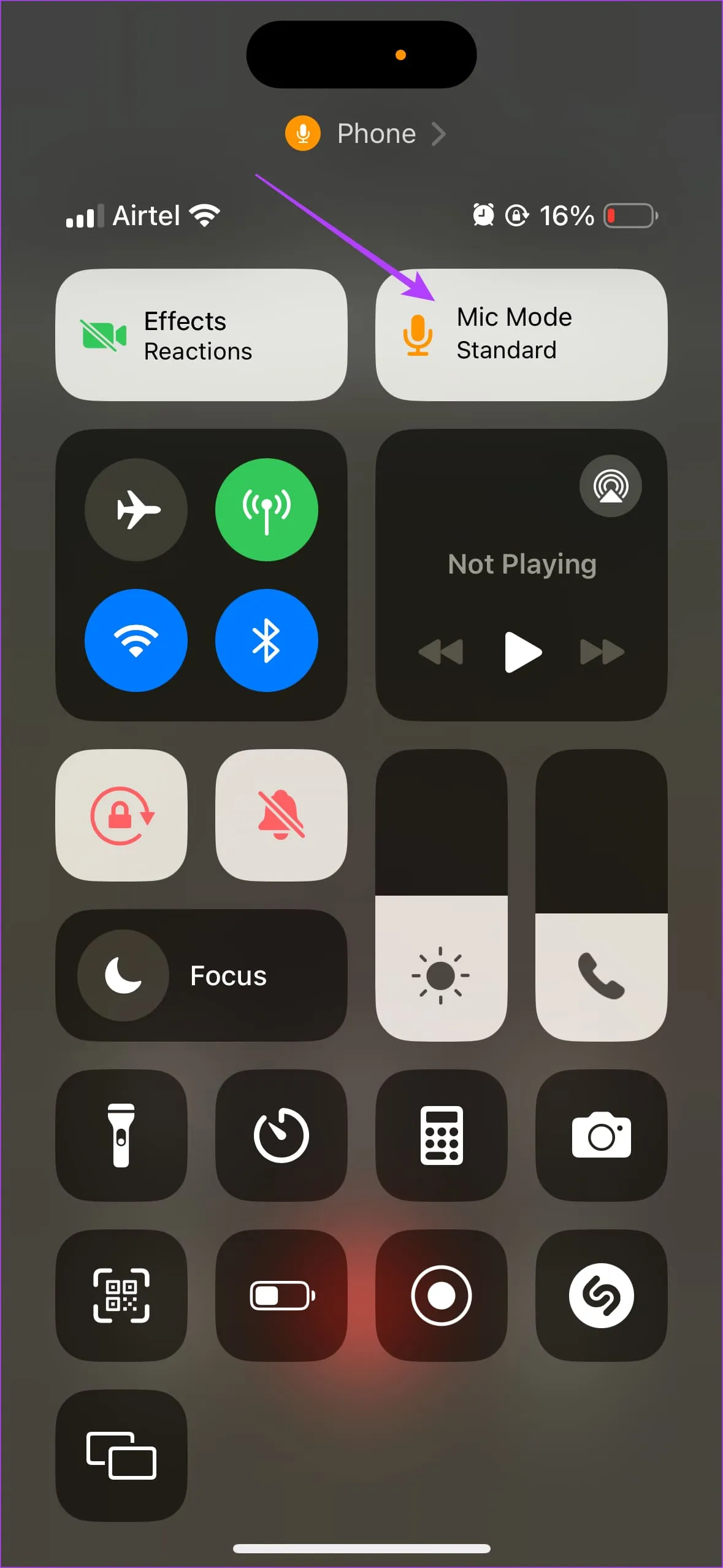
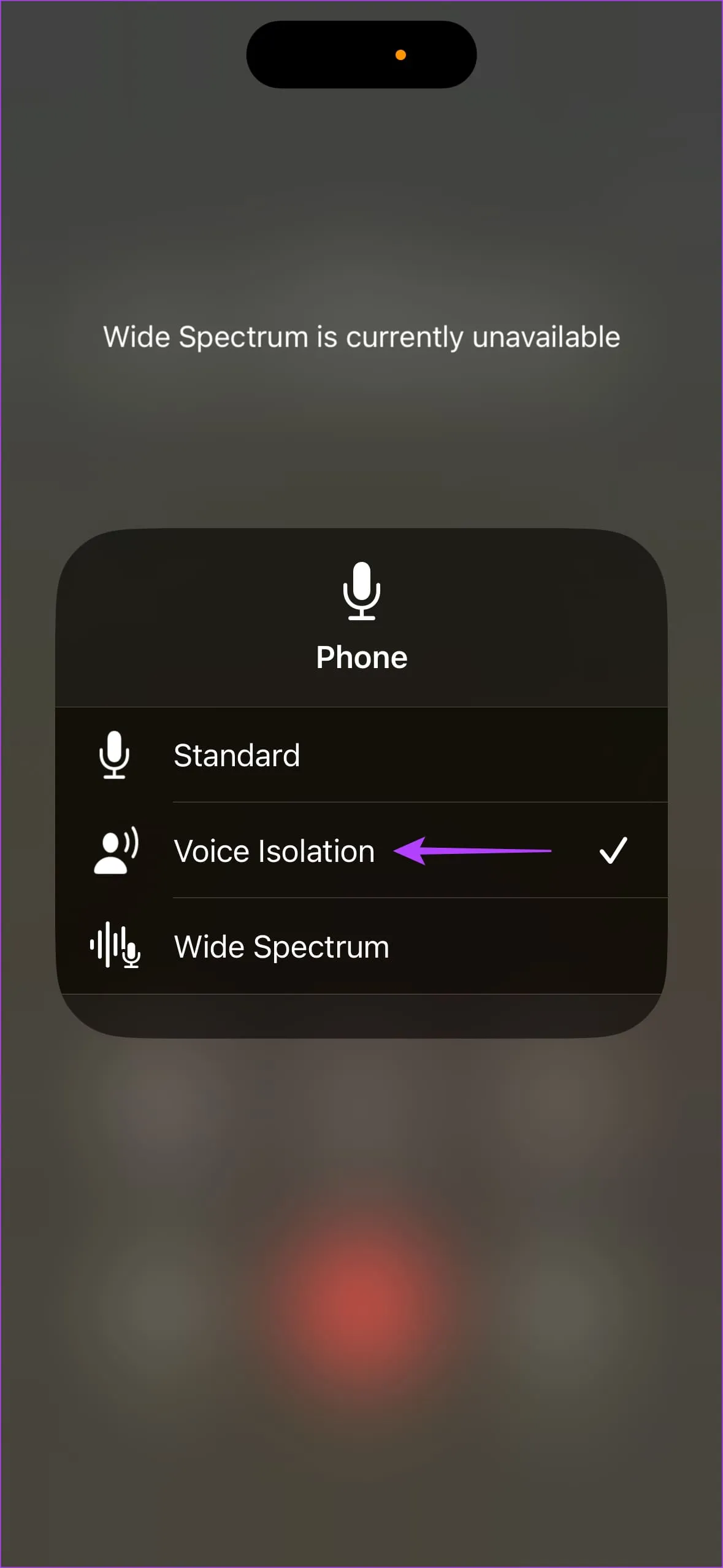
Pour activer cette fonction, passez un appel à l’aide de l’application Téléphone, accédez au Centre de contrôle en faisant glisser votre doigt vers le bas et sélectionnez Mode micro . Ensuite, réglez-le sur Isolation vocale . Ce réglage améliorera indéniablement la qualité des appels dans les environnements bruyants.
2. Améliorer la compatibilité des photos et des vidéos
Par défaut, votre iPhone enregistre les images au format HEIC, qui permet d’économiser de l’espace de stockage. Bien que cela permette d’économiser de l’espace de stockage, cela présente des problèmes de compatibilité avec de nombreux appareils et peut compliquer le transfert de fichiers HEIC vers des ordinateurs.
Pour remédier à cela, vous devrez modifier le format de vos images et vidéos pour en adopter un plus universellement accepté. Heureusement, Apple vous permet d’effectuer ce changement sans effort.
Accédez à l’ application Paramètres , accédez aux paramètres de l’appareil photo et appuyez sur Formats . Réglez-le sur Plus compatible .
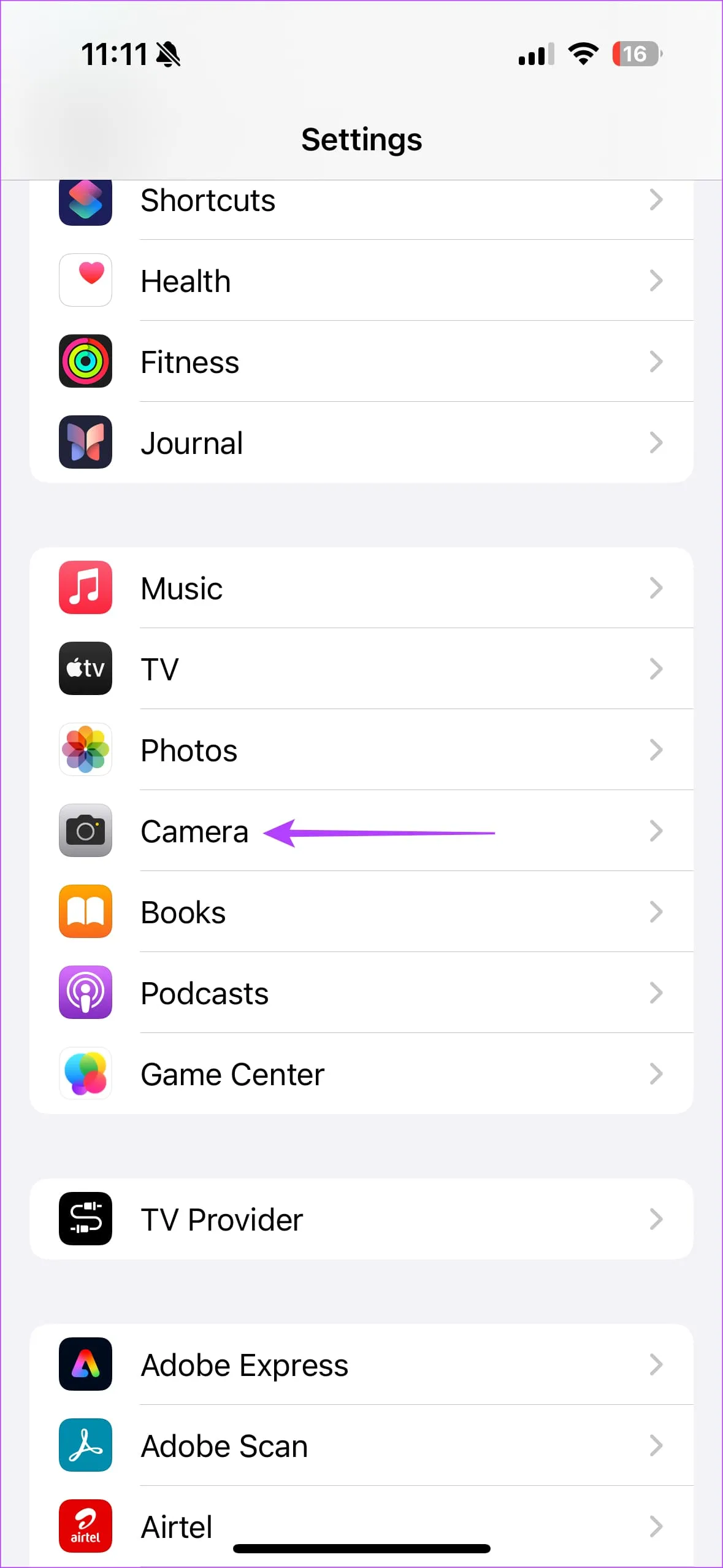
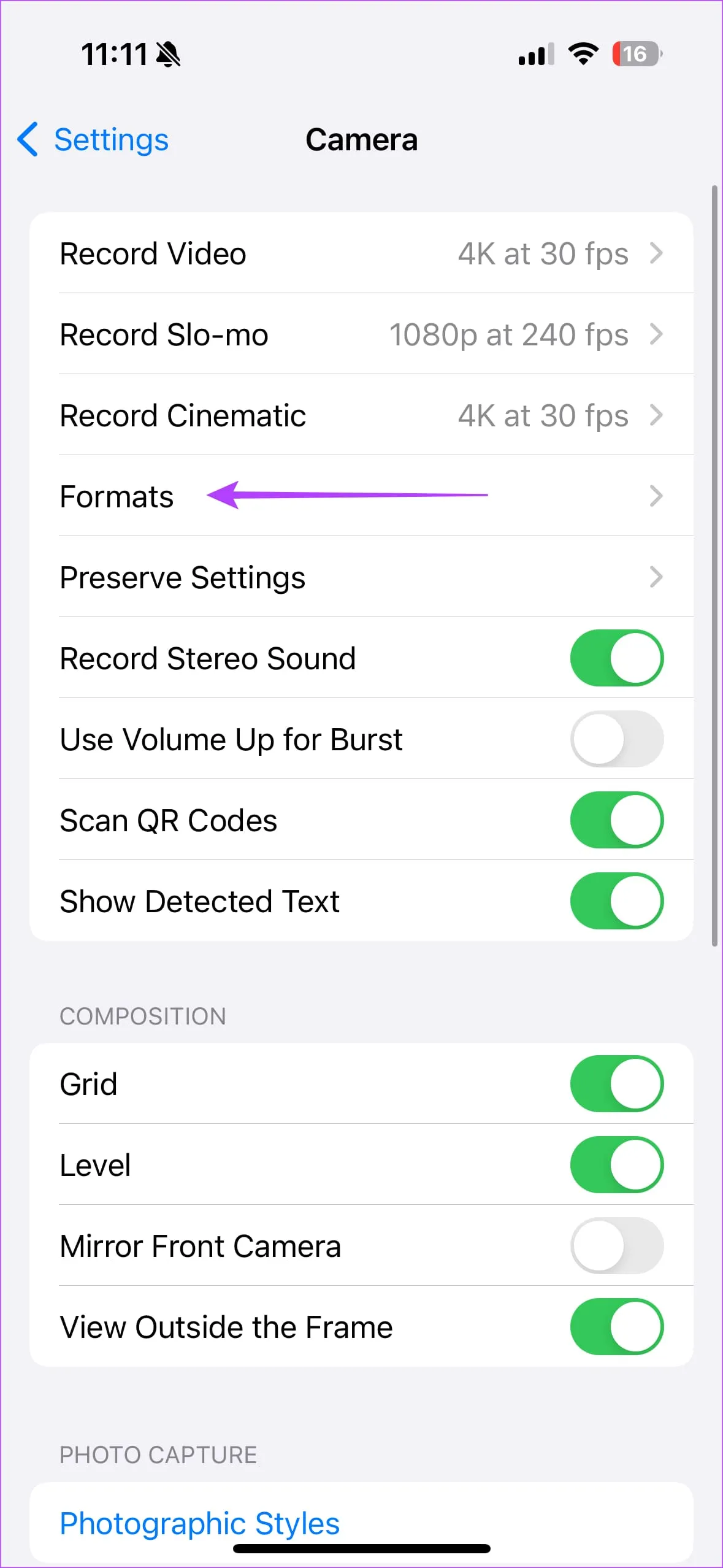
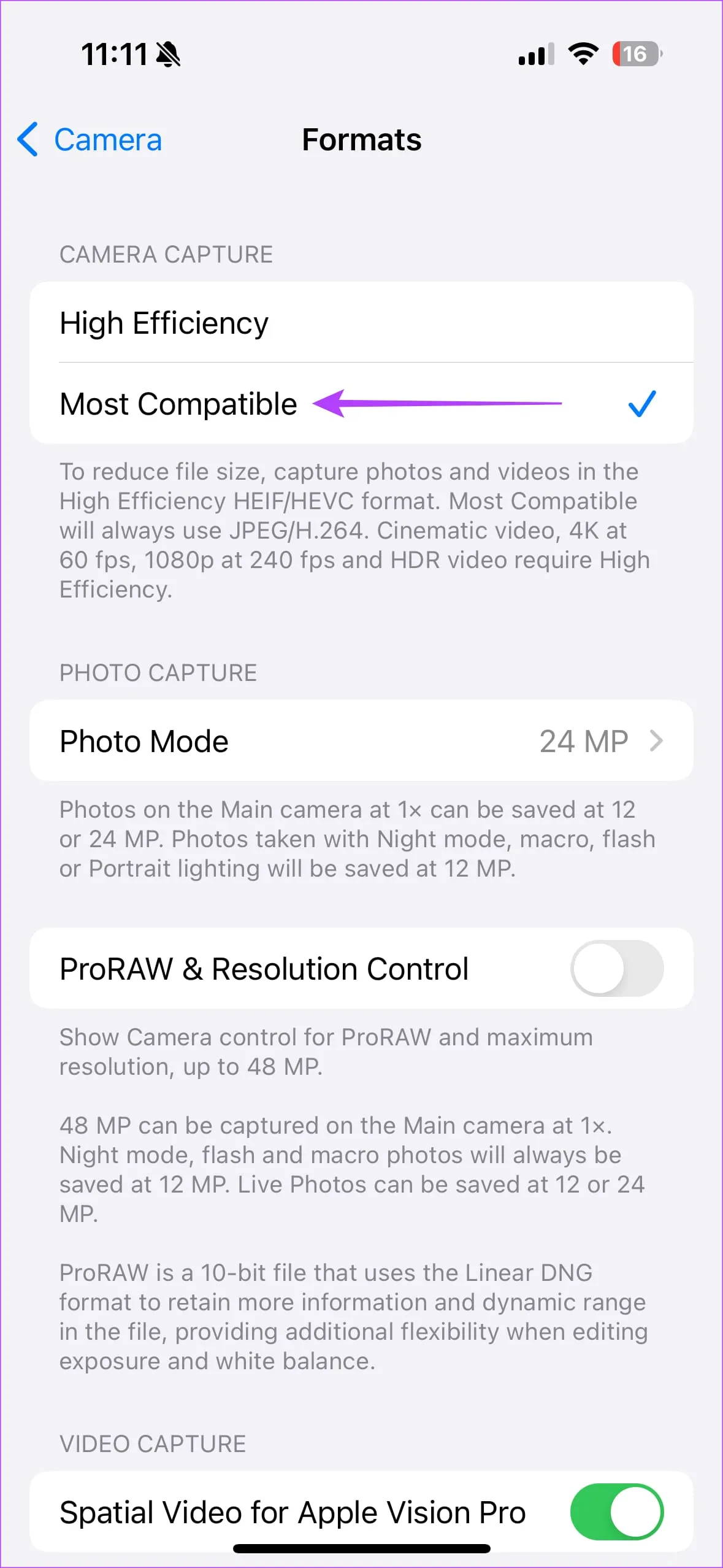
3. Améliorez la qualité des images en gros plan
Les appareils photo des smartphones ont évolué avec des capteurs plus grands et de nombreuses marques ont commencé à utiliser par défaut l’appareil photo ultra-large pour les gros plans afin d’éviter le flou. Malheureusement, cela conduit souvent à une qualité inférieure, car l’objectif ultra-large de l’iPhone n’a pas la netteté de l’appareil photo principal.
Si vous n’êtes pas satisfait des photos en gros plan de vos animaux de compagnie, de vos enfants ou de divers objets, voici comment empêcher votre iPhone de passer par défaut en mode macro automatique.
Étape 1 : ouvrez l’ application Paramètres , accédez aux options de l’appareil photo et activez la fonction Contrôle macro en bas de l’écran.
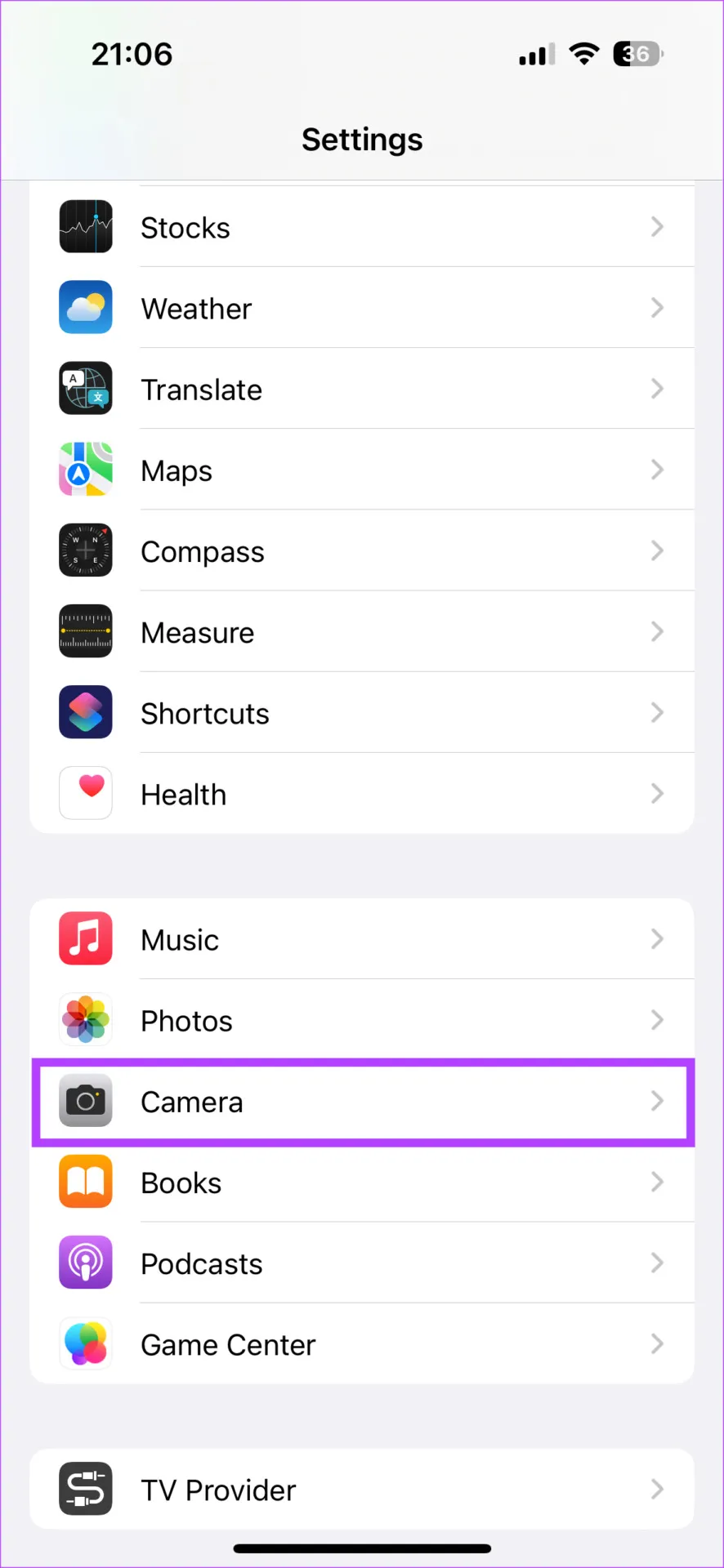
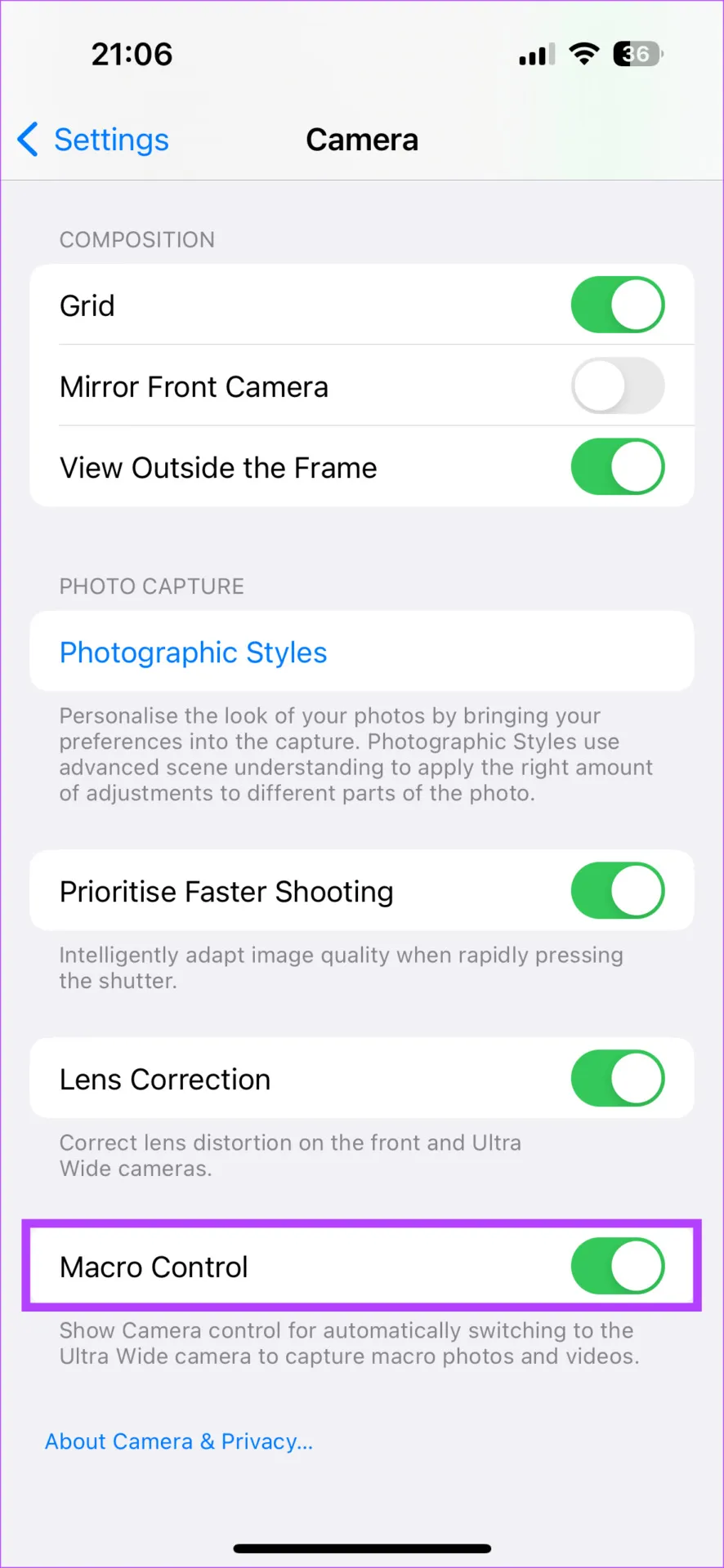
Étape 2 : faites défiler pour trouver la section Conserver les paramètres et activez le bouton bascule Contrôle macro .
Étape 3 : lancez l’ application Appareil photo , rapprochez un objet de l’objectif et appuyez sur le bouton Macro dans le coin inférieur gauche pour le désactiver.
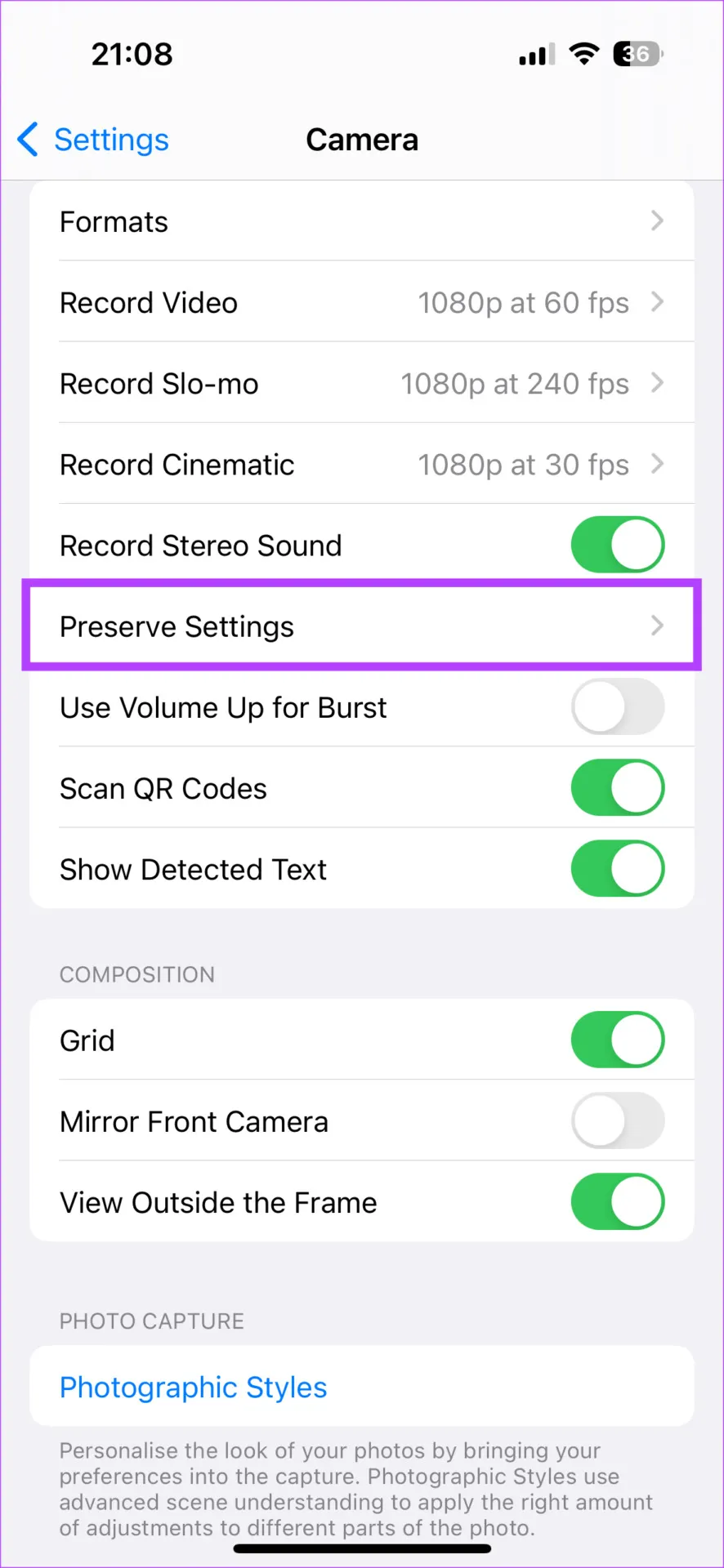
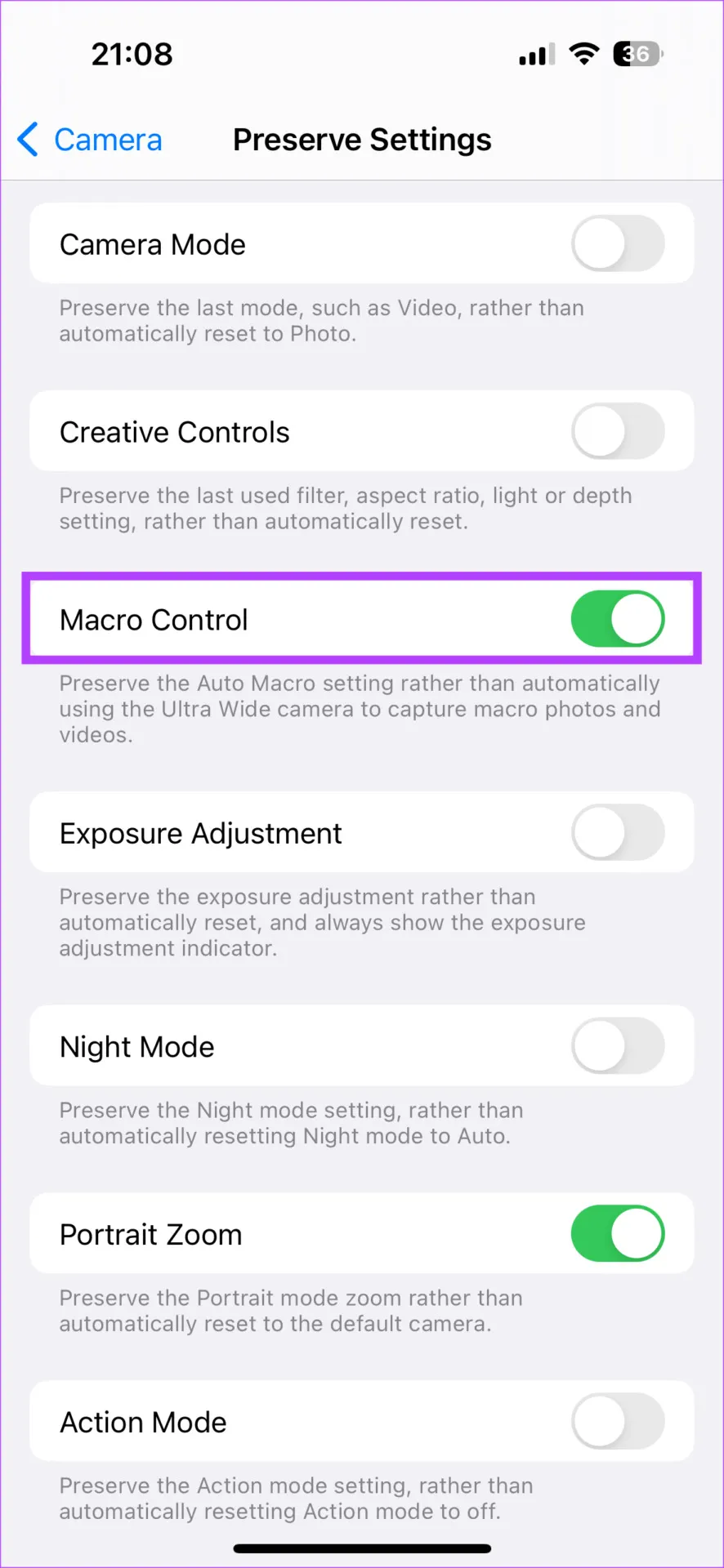
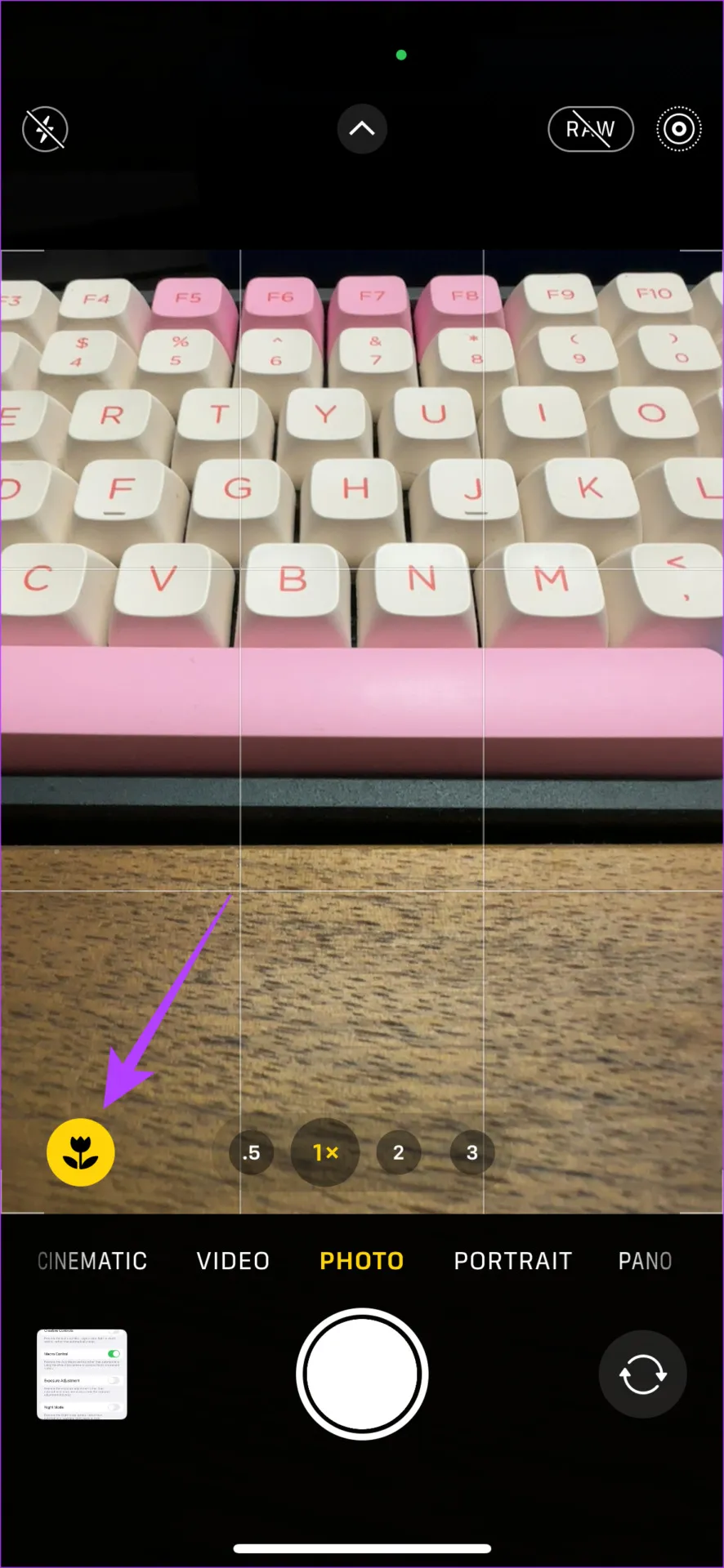
Si vous préférez utiliser le mode macro lorsque vous en avez besoin, appuyez simplement sur le bouton jaune pour l’activer et n’oubliez pas de le désactiver une fois que vous avez terminé.
4. Empêcher les applications de suivre vos informations
Les récentes mises à jour d’iOS ont introduit des contrôles plus stricts sur la surveillance de votre activité sur votre appareil par les applications. C’est une excellente nouvelle car cela vous permet d’échapper aux publicités ciblées en limitant l’accès des applications à vos données.
Par exemple, si vous remarquez qu’Instagram affiche des publicités liées à vos recherches récentes sur Amazon, voici comment les bloquer.
Ouvrez l’ application Paramètres , accédez à Confidentialité et sécurité , puis sélectionnez Suivi . Désactivez l’ option Autoriser les applications à demander le suivi et désactivez également le suivi pour les applications individuelles.
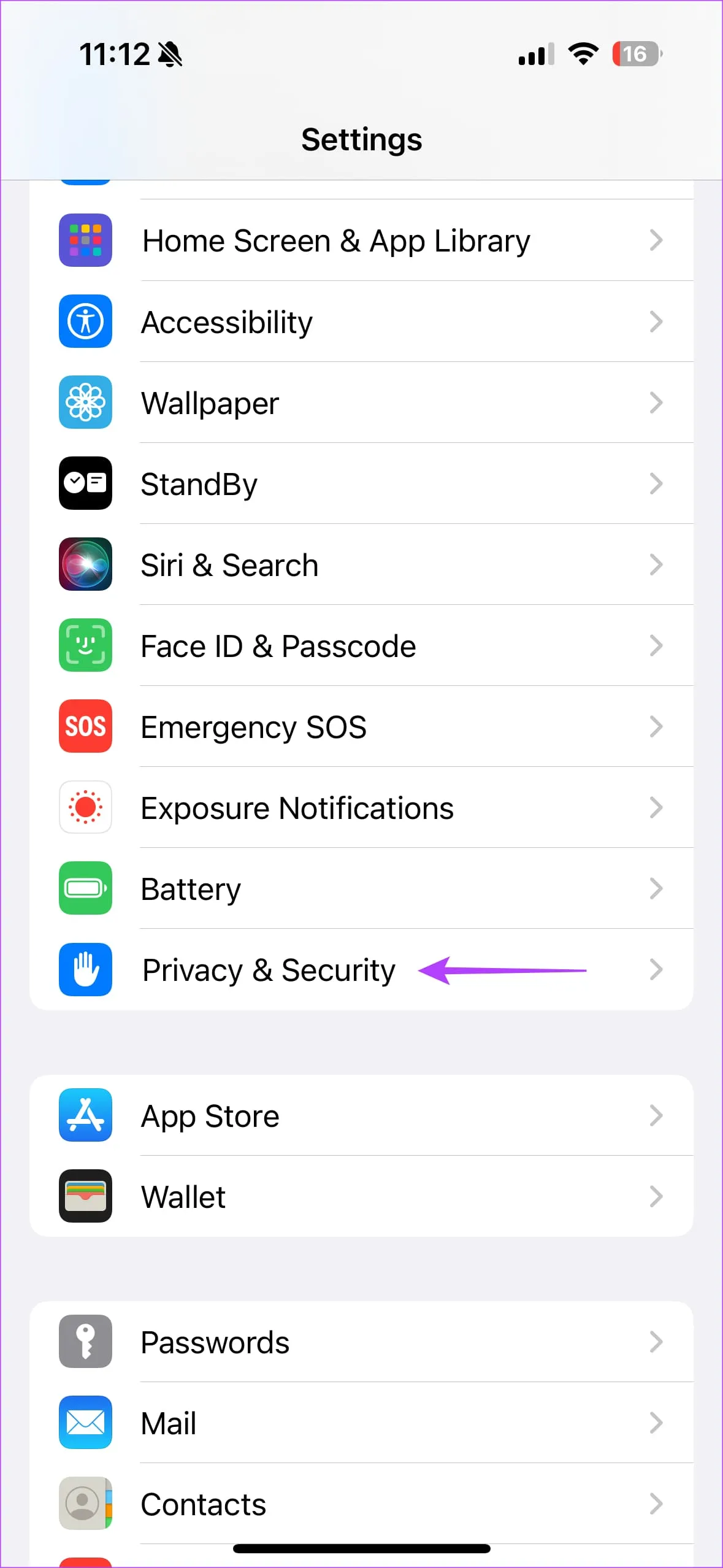
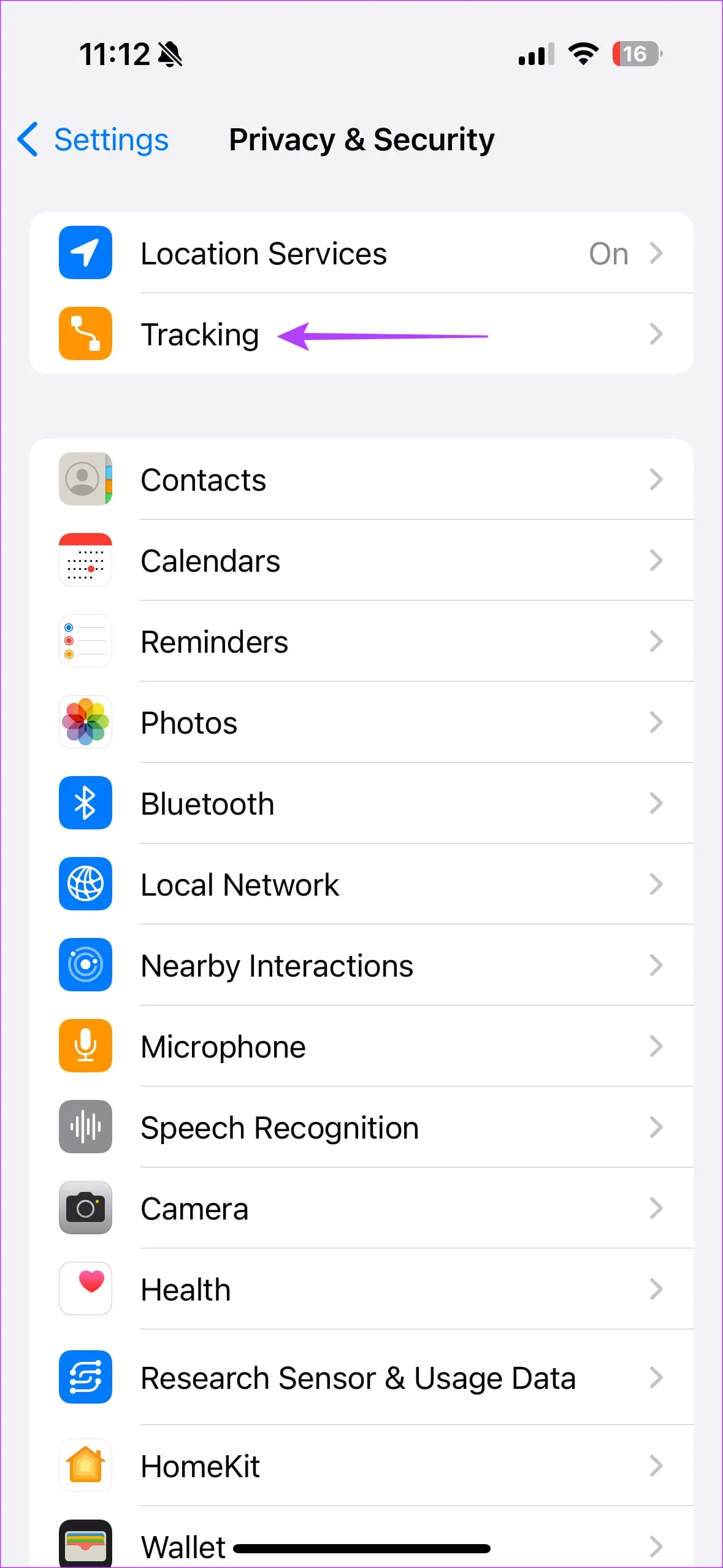
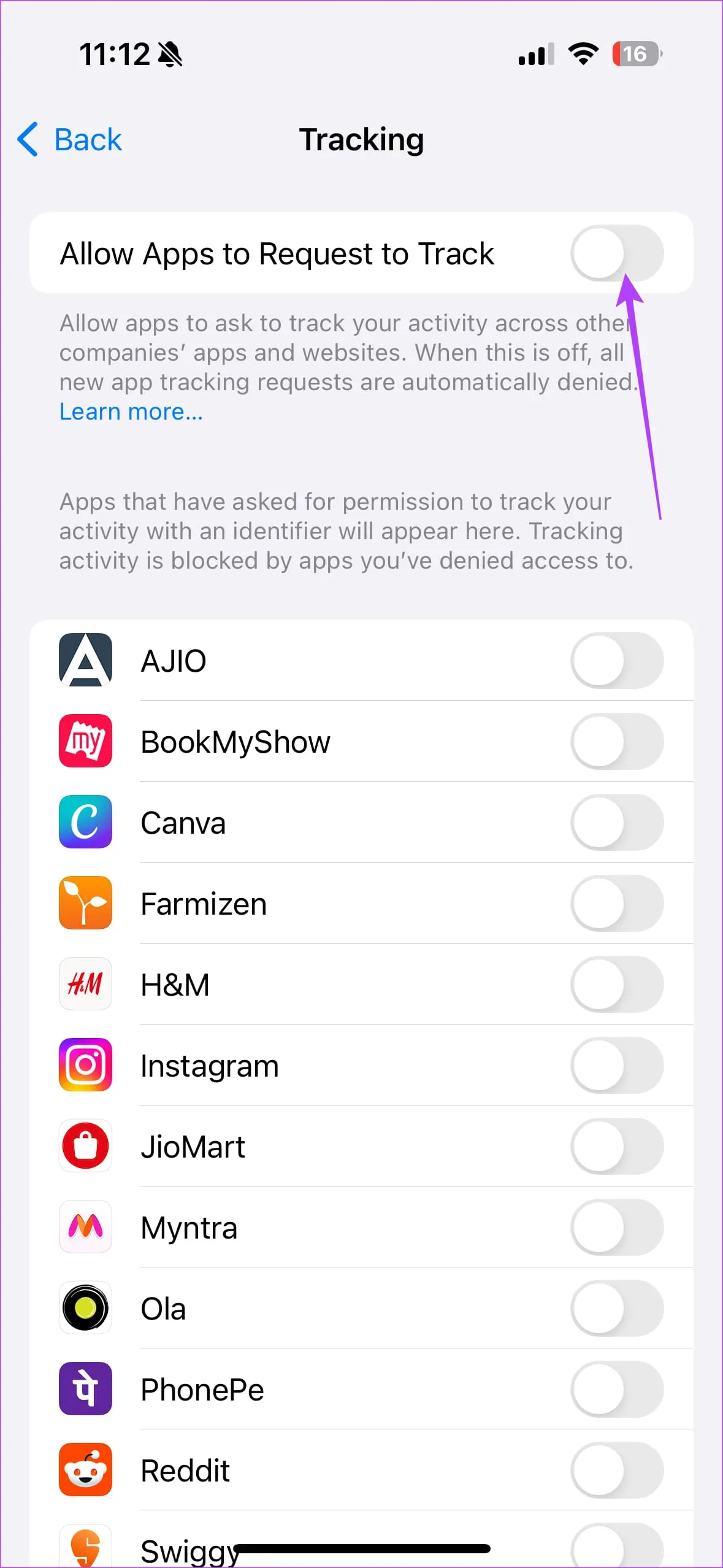
Pendant que vous y êtes, revenez en arrière et sélectionnez Analyses et améliorations , puis désactivez également l’ option Partager les analyses de l’iPhone .
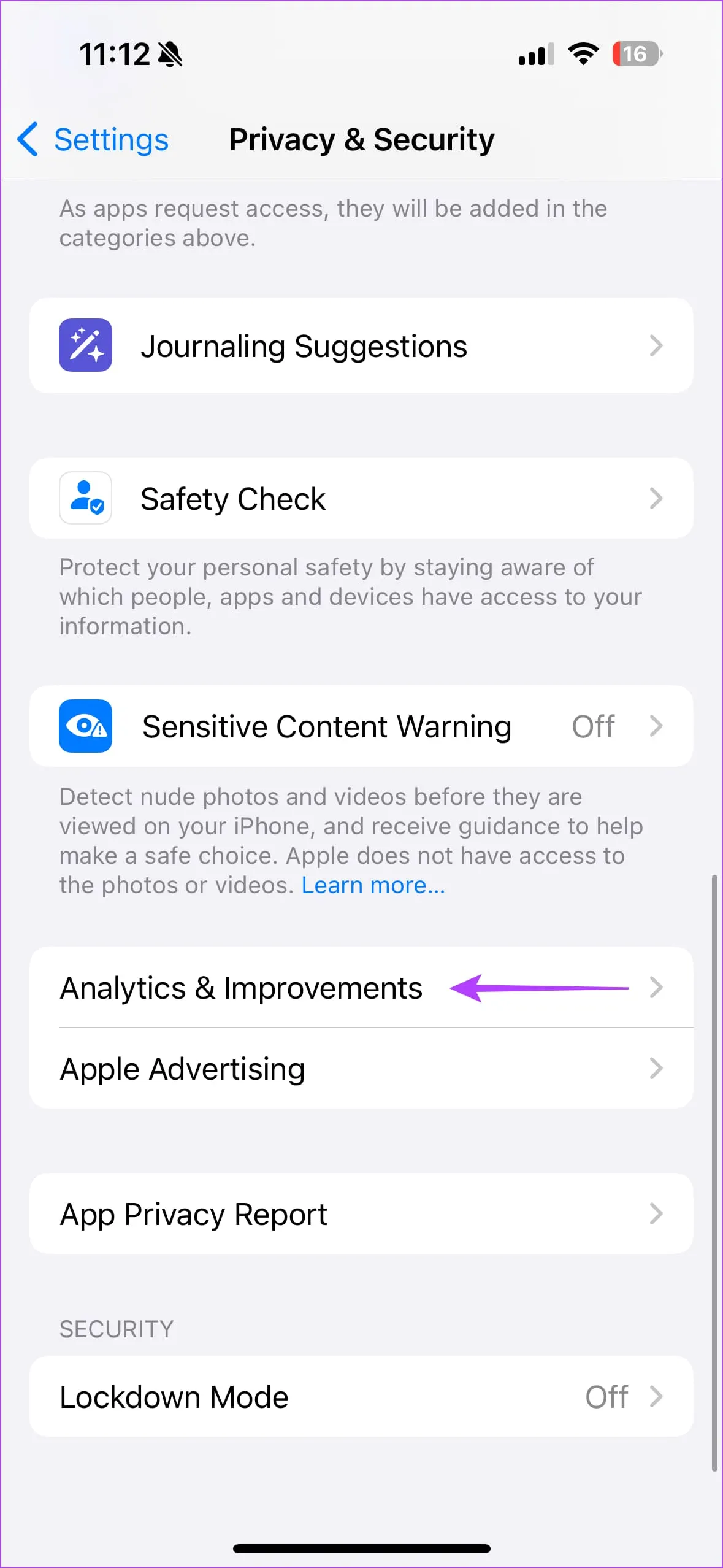
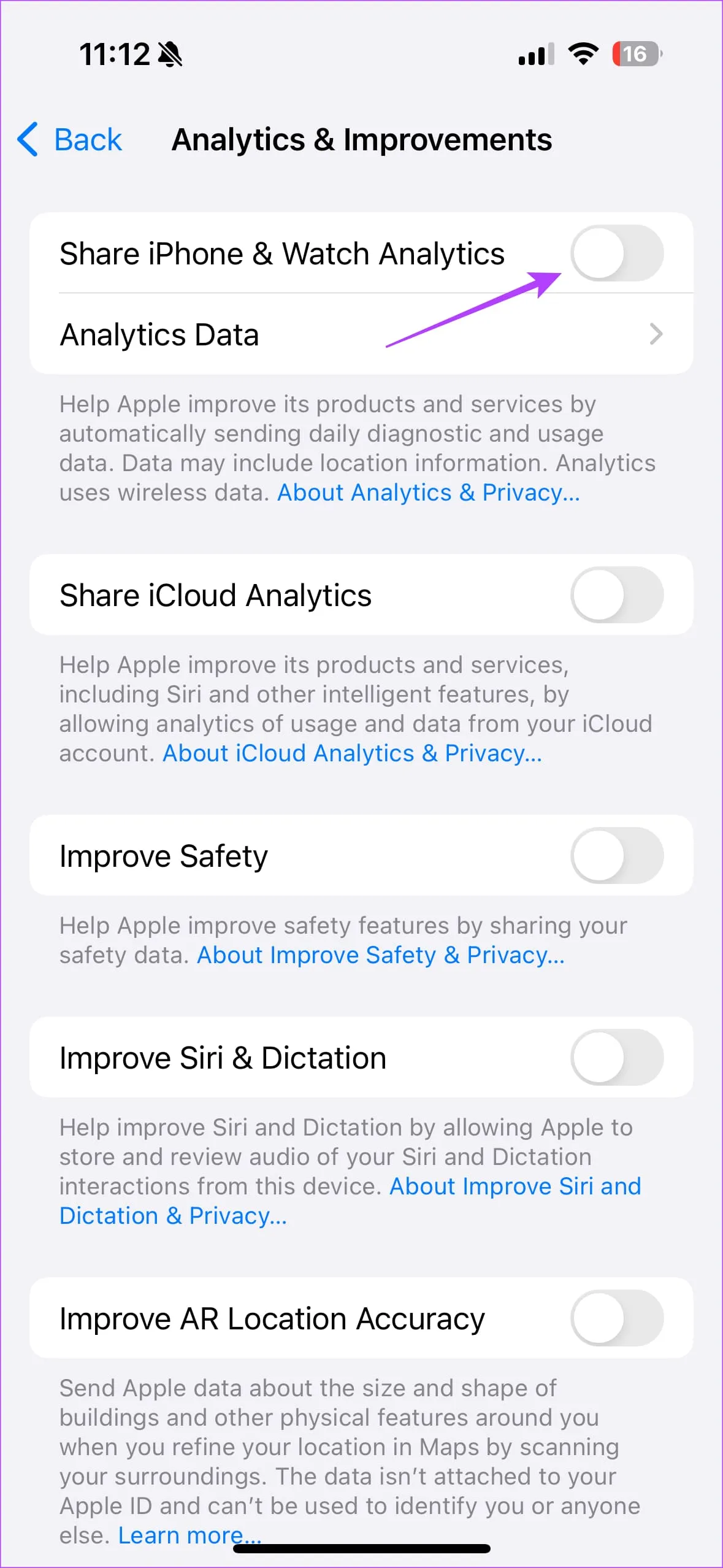
5. Cachez vos applications et vos écrans d’accueil
Préparez-vous à être époustouflé ! Apple vous permet désormais de masquer l’intégralité de l’écran d’accueil de votre iPhone, ce qui vous permet de dissimuler intelligemment les applications que vous utilisez rarement. Cette fonctionnalité est particulièrement utile lorsque vous devez prêter votre téléphone à quelqu’un sans tout exposer.
Après avoir récupéré votre téléphone, vous pouvez facilement afficher à nouveau l’écran d’accueil. Suivez ces étapes :
Étape 1 : appuyez longuement sur l’écran d’accueil de votre iPhone jusqu’à ce que les icônes d’application commencent à trembler. Appuyez ensuite sur les points en bas qui indiquent votre écran d’accueil actuel.
Étape 2 : décochez les écrans d’accueil que vous souhaitez masquer et appuyez sur Terminé .
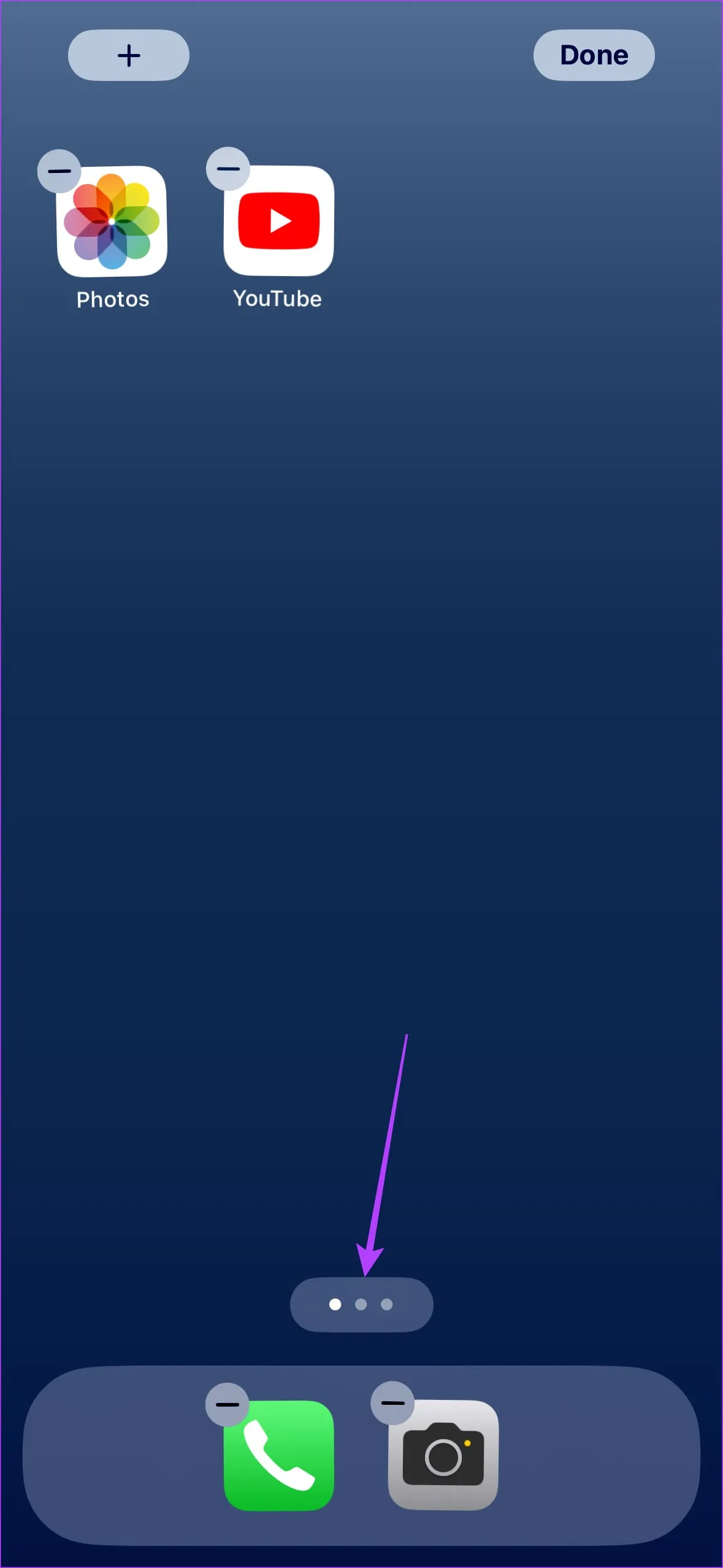
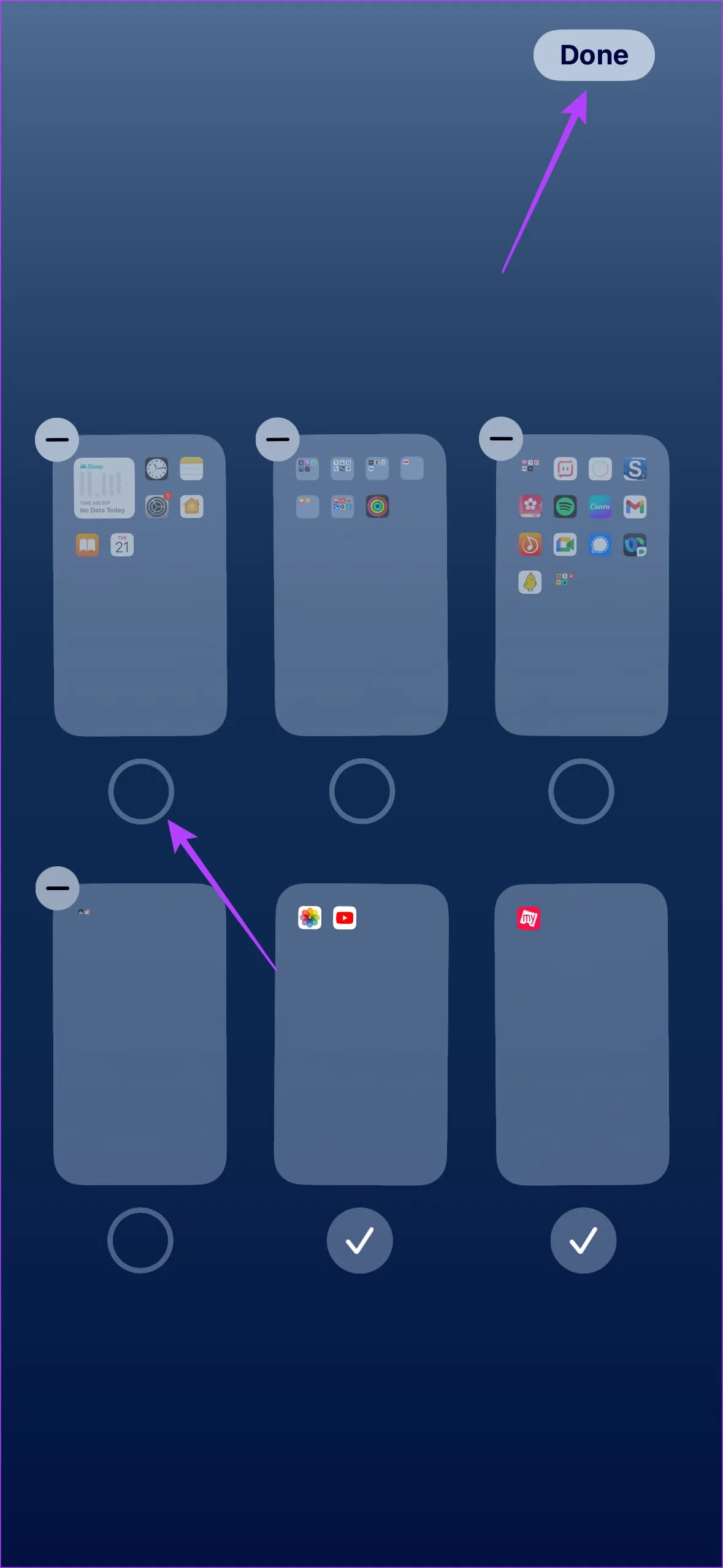
Pour récupérer les écrans d’accueil masqués, répétez le processus et cochez les cases de ceux que vous souhaitez afficher.
Ces paramètres peuvent également être appliqués aux iPad, alors assurez-vous de les vérifier également sur votre tablette.
Crédits photo : Guidingtech.com